水星无线路由器IP地址过滤怎么设置
2017-03-10
相关话题
Mercury水星无线路由器IP地址过滤可以允许和拒绝局域网中计算机的上网请求,可以拒绝或允许特定IP的计算机的某一端口或者所有端口对互联网的访问,本文小编介绍了Mercury水星无线路由器IP地址过滤的设置方法!
Mercury水星无线路由器IP地址过滤的设置方法
例如:我们要禁止局域网中IP地址是192.168.1.7的计算机在8:30-18:00之间收发邮件。注意:收发邮件需要用到25和110这两个端口,因此只需要禁止访问这2个端口即可实现禁止收发邮件的目的。
1、登录管理界面:打开电脑上的浏览器,在地址栏中输入“192.168.1.1”并按下回车键——>输入“用户名”和“密码”,再点击“确定”。
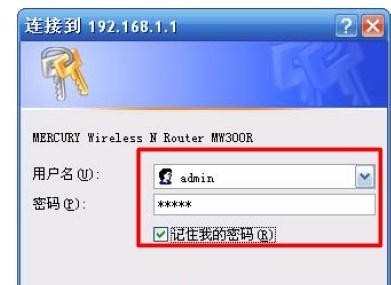
2、在左边的菜单中点击“安全设置”——>“防火请设置”——>勾选右边界面中的“开启防火墙(防火墙的总开关)”和“开启IP地址过滤”这2项——>“保存”。

3、缺省过滤规则设置:这里选择“凡是不符合已设IP地址过滤规则的数据包,允许通过本路由器”。

4、点击“安全设置”——>“IP地址过滤”——>在右侧界面中点击“添加新条目”。

5、“生效时间”设置0830-1800——>“局域网IP地址”设置为192.168.1.7-192.168.1.7——>“广域网端口”设置为25-25——>“通过”选择禁止通过——>“状态”——>选择生效——>“保存”。
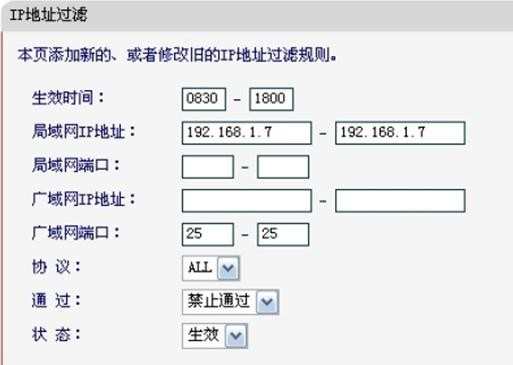
6、再次点击“添加新条目”,然后按照第5步的设置方法进行设置,只需要把“广域网端口”这一向变成110-110即可。
7、回到IP地址过滤设置界面,可以看到刚才设置的过滤条目。

至此就完成了禁止192.168.1.7计算机在8:30-18:00之间收发邮件的配置。